Doe een gratis scan en controleer of uw computer is geïnfecteerd.
VERWIJDER HET NUOm het volledige product te kunnen gebruiken moet u een licentie van Combo Cleaner kopen. Beperkte proefperiode van 7 dagen beschikbaar. Combo Cleaner is eigendom van en wordt beheerd door RCS LT, het moederbedrijf van PCRisk.
SearchMyFile verwijderingsinstructies
Wat is SearchMyFile?
SearchMyFile is een misleidende applicatie die zogezegd enkel een verbeterde zoekfunctionaliteit levert waardoor gebruikers gemakkelijker bestanden kunnen terugvinden op hun computers. Aanvankelijk lijkt deze functionaliteit misschien legitiem en nuttig, maar dit potentieel ongewenste programma (PUP) zal waarschijnlijk zonder toestemming infiltreren en gevoelige data registreren. Bovendien wordt SearchMyFile geclassificeerd als adware - een vorm van ongewenste software die gebruikers voedt met talloze intrusieve advertenties.
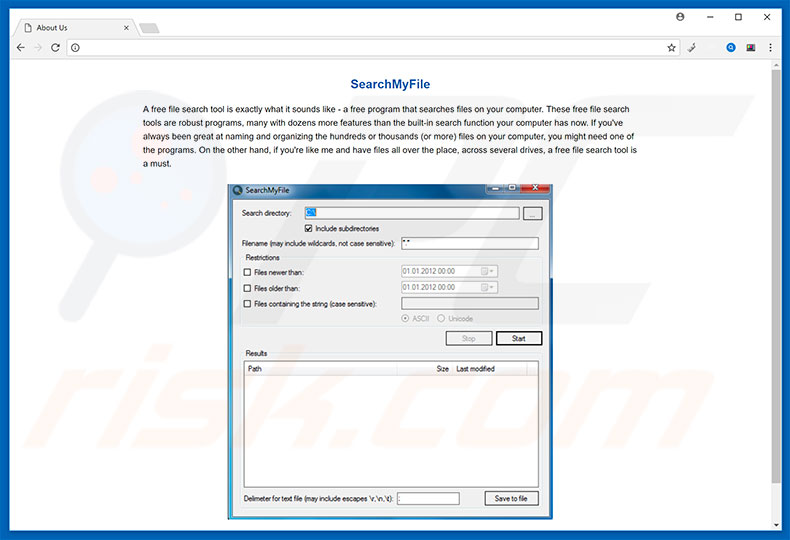
Onmiddellijk na de infiltratie levert SearchMyFile kortingsbonnen, banners, pop-ups en andere schadelijke advertenties. Om dit te bereiken, gebruiken ontwikkelaars tools die het plaatsen van grafische inhoud van derden op elke site mogelijk maken. De weergegeven advertenties verbergen vaak de onderliggende website-inhoud, waardoor de surfervaring op internet aanzienlijk wordt verstoord. Bovendien kunnen ze linken naar besmettelijke websites of zelfs scripts uitvoeren die malware en mogelijk ongewenste programma's downloaden en installeren. Als je hierop klikt kan dit een computerbesmetting veroorzaken. SearchMyFile adware wordt hoofdzakelijk gebruikt om frauduleuze advertentie-inkomsten te genereren. Zoals hierboven vermeld, registreert SearchMyFile voortdurend verschillende gegevens (meestal met betrekking tot surfgedrag op internet). De gegevens (toetsaanslagen, bezochte URL's, bekeken pagina's, zoekopdrachten, enz.) omvatten waarschijnlijk persoonlijke gegevens die de ontwikkelaars van SearchMyFile later aan derden verkopen. Deze derden misbruiken vaak persoonlijke gegevens om inkomsten te genereren. De aanwezigheid van een app voor het bijhouden van gegevens zoals SearchMyFile kan dus leiden tot ernstige privacyschendingen of zelfs identiteitsdiefstal. Bovendien, hoewel dat voor SearchMyFile niet werd bevestigd, worden door dit soort apps vaak de systeembronnen misbruikt. In sommige gevallen mijnen de mogelijk ongewenste programma's cryptocurrency of voeren ze andere ongewenste processen uit op de achtergrond zonder toestemming te vragen. Daarbij verstoren mogelijk ongewenste programma's de algemene computerprestaties aanzienlijk. Om deze redenen raden wij je aan om alle adware-achtige applicaties (inclusief SearchMyFile) zonder aarzelen te verwijderen.
| Naam | Advertenties door SearchMyFile |
| Bedreigingstype | Adware, ongewenste advertenties, pop-up-virussen |
| Symptomen | U ziet advertenties die niet afkomstig zijn van de bezochte website. Opdringerige pop-upadvertenties. Vertraagde browser. |
| Verspreidings- methoden | Misleidende pop-upadvertenties, gratis software-installatieprogramma's (bundeling), valse Flash Player-installatieprogramma's. |
| Schade | Verminderde prestaties van de computer, browsertracking - privacyschendingen, mogelijke bijkomende malware-infecties. |
| Verwijdering |
Om mogelijke malware-infecties te verwijderen, scant u uw computer met legitieme antivirussoftware. Onze beveiligingsonderzoekers raden aan Combo Cleaner te gebruiken. Combo Cleaner voor Windows DownloadenGratis scanner die controleert of uw computer geïnfecteerd is. Om het volledige product te kunnen gebruiken moet u een licentie van Combo Cleaner kopen. Beperkte proefperiode van 7 dagen beschikbaar. Combo Cleaner is eigendom van en wordt beheerd door RCS LT, het moederbedrijf van PCRisk. |
Onderzoek toont aan dat SearchMyFile gelinkt is aan de cleanserp.net browser hijacker. SearchMyFile is ook virtueel identiek aan Nilla Weather, Gordon Deals, MediaDownloader en tientallen andere applicaties van het adware-type. Merk op dat al deze applicaties bepaalde 'nuttige functies' bieden, hoewel deze claims slechts pogingen zijn om een legitieme indruk te creëren. applications. Note that all of these apps offer certain "useful features", however, these claims are merely attempts to create an impression of legitimacy. In feite levert slechts een klein percentage van dit soort apps reële waarde op voor gewone gebruikers - de meeste zijn nutteloos. Apps zoals SearchMyFile worden alleen ontworpen om inkomsten te genereren voor de ontwikkelaars. In plaats van de beloofde functies te bieden, genereren mogelijk ongewenste programma's vooral advertenties en registreren ze data waardoor ze je privacy bedreigen evenals je veiligheid op internet.
Hoe werd SearchMyFile geïnstalleerd op mijn computer?
SearchMyFile is beschikbaar als download vanaf de officiële website, maar dit mogelijk ongewenste programma wordt ook verspreid met behulp van intrusieve advertenties en een misleidende marketingmethode genaamd "bundling". Daarom infiltreert SearchMyFile vaak zonder toestemming wegens het onzorgvuldige gedrag en gebrekkige kennis van veel gebruikers. Houd er rekening mee dat "bundelen" een stiekeme installatie van toepassingen door derden is tegelijk met de installatie van reguliere software en apps. "Gebundelde" applicaties worden verborgen onder de "Aangepaste/Geavanceerde" instellingen of andere secties van de download- en installatieprocessen. Veel gebruikers klikken op verschillende advertenties zonder rekening te houden met de mogelijke gevolgen. Bovendien overhaasten ze de download- en installatieprocessen en slaan ze stappen over. Daarbij stellen ze hun systemen bloot aan een risico op allerlei verschillende infecties.
Hoe vermijd je de installatie van mogelijk ongewenste applicaties?
De sleutel tot computerveiligheid is voorzichtigheid. Let daarom goed op bij het downloaden en installeren van software en bij het surfen op internet in het algemeen. Analyseer elke stap van het download- en installatieproces en weiger aanbiedingen om extra apps te downloaden en te installeren. Merk op dat downloaders/installers van derde partijen inkomsten genereren met behulp van de "bundling" -methode (ze promoten dubieuze apps). Daarom raden we je ten sterkste af om dergelijke tools te gebruiken. Bovendien investeren criminelen veel tijd en middelen in het ontwerpen van schadelijke advertenties. De meeste lijken echt, maar kwaadwillende advertenties linken naar websites met enquêtes, gokken, dating voor volwassenen en andere dubieuze activiteiten. Als je deze doorverwijzingen ervaart, verwijder dan onmiddellijk alle verdachte programma's en browserextensies.
Schermafbeelding van SearchMyFile adware:
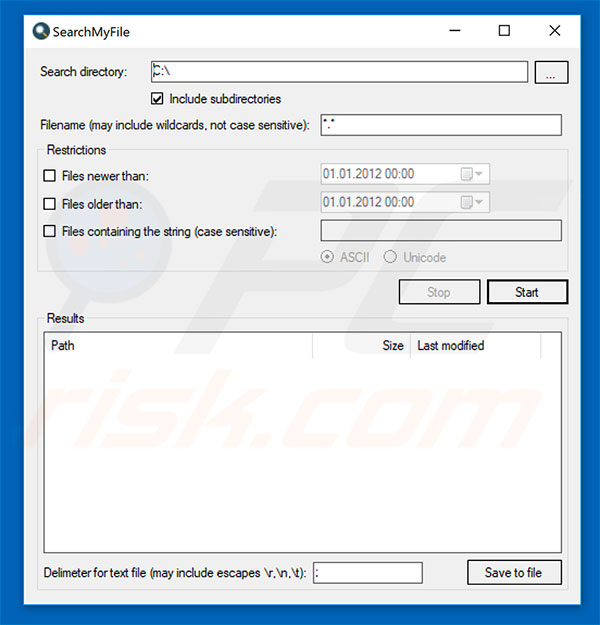
Onmiddellijke automatische malwareverwijdering:
Handmatig de dreiging verwijderen, kan een langdurig en ingewikkeld proces zijn dat geavanceerde computer vaardigheden vereist. Combo Cleaner is een professionele automatische malware verwijderaar die wordt aanbevolen om malware te verwijderen. Download het door op de onderstaande knop te klikken:
DOWNLOAD Combo CleanerDoor het downloaden van software op deze website verklaar je je akkoord met ons privacybeleid en onze algemene voorwaarden. Om het volledige product te kunnen gebruiken moet u een licentie van Combo Cleaner kopen. Beperkte proefperiode van 7 dagen beschikbaar. Combo Cleaner is eigendom van en wordt beheerd door RCS LT, het moederbedrijf van PCRisk.
Snelmenu:
- Wat is SearchMyFile?
- STAP 1. Verwijder de SearchMyFile applicatie via het Controle Paneel.
- STAP 2. Verwijder de SearchMyFile adware uit Internet Explorer.
- STAP 3. Verwijder de SearchMyFile advertenties uit Google Chrome.
- STAP 4. Verwijder de 'Ads by SearchMyFile' uit Mozilla Firefox.
- STAP 5. Verwijder de SearchMyFile extensie uit Safari.
- STAP 6. Verwijder frauduleuze plug-ins uit Microsoft Edge.
SearchMyFile adware verwijdering:
Windows 10 gebruikers:

Klik rechts in de linkerbenedenhoek, in het Snelle Toegang-menu selecteer Controle Paneel. In het geopende schem kies je Programma's en Toepassingen.
Windows 7 gebruikers:

Klik Start ("het Windows Logo" in de linkerbenedenhoek van je desktop), kies Controle Paneel. Zoek naar Programma's en toepassingen.
macOS (OSX) gebruikers:

Klik op Finder, in het geopende scherm selecteer je Applicaties. Sleep de app van de Applicaties folder naar de Prullenbak (die zich in je Dock bevindt), klik dan rechts op het Prullenbak-icoon en selecteer Prullenbak Leegmaken.
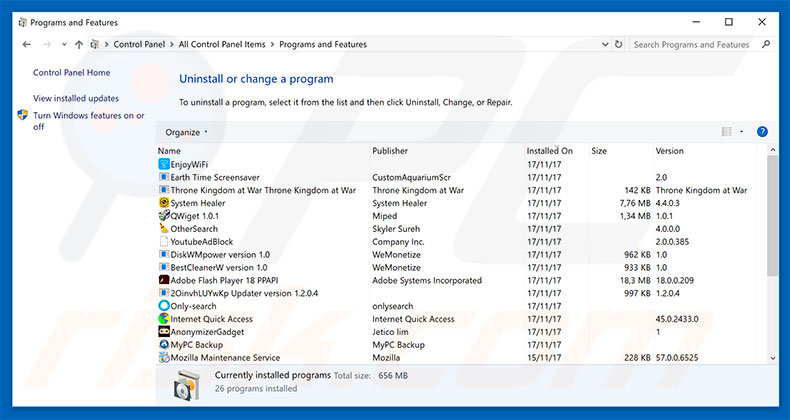
In het programma's verwijderen-scherm zoek je 'Setli', selecteer deze verwijzingen en klik op "Deïnstalleren" of "Verwijderen".
Na het verwijderen van dit mogelijk ongewenste programma dat de SearchMyFile-advertenties veroorzaakt scan je best je computer op enige overgebleven onderdelen of mogelijke besmettingen met malware. Om je computer te scannen gebruik je best aanbevolen malware verwijderingssoftware.
DOWNLOAD verwijderprogramma voor malware-infecties
Combo Cleaner die controleert of uw computer geïnfecteerd is. Om het volledige product te kunnen gebruiken moet u een licentie van Combo Cleaner kopen. Beperkte proefperiode van 7 dagen beschikbaar. Combo Cleaner is eigendom van en wordt beheerd door RCS LT, het moederbedrijf van PCRisk.
Verwijder de SearchMyFile-advertenties uit je internet browsers:
Op het moment van onderzoek installeerde SearchMyFile geen browser plug-ins in Internet Explorer, Google Chrome of Mozilla Firefox. Het werd echter wel gebundeld met andere adware. Daarom is het aanbevolen alle mogelijk ongewenste browser add-ons uit je internetbrowsers te verwijderen.
Video die toont hoe mogelijk ongewenste browser add-ons te verwijderen:
 Verwijder kwaadaardige add-ons uit Internet Explorer:
Verwijder kwaadaardige add-ons uit Internet Explorer:
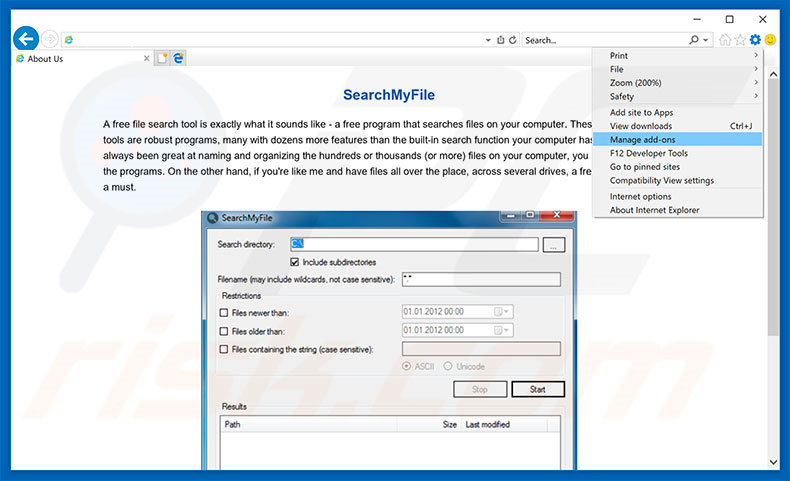
Klik op het tandwiel-icoon ![]() (in de rechterbovenhoek van Internet Explorer), selecteer "Beheer Add-ons". Zoek naar recent geïnstalleerde verdachte add-ons selecteer deze en klik op "Verwijderen".
(in de rechterbovenhoek van Internet Explorer), selecteer "Beheer Add-ons". Zoek naar recent geïnstalleerde verdachte add-ons selecteer deze en klik op "Verwijderen".
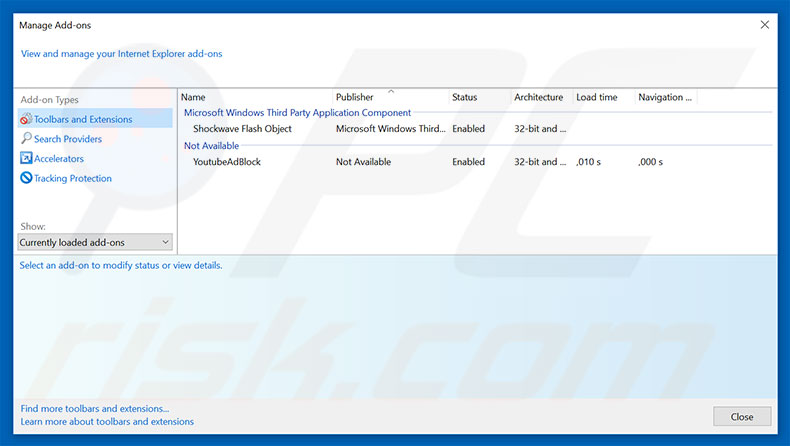
Optionele methode:
Als je problemen blijft hebben met het verwijderen van advertenties door searchmyfile dan kan je je Internet Explorer instellingen terug op standaard zetten.
Windows XP gebruikers: Klik op Start, klik Uitvoeren, in het geopende scherm typ inetcpl.cpl. In het geopende scherm klik je op de Geavanceerd tab en dan klik je op Herstellen.

Windows Vista en Windows 7 gebruikers: Klik op het Windows logo, in de start-zoekbox typ inetcpl.cpl en klik op enter. In het geopende scherm klik je op de Geavanceerd tab en dan klik je op Herstellen.

Windows 8 gebruikers: Open Internet Explorer en klik op het "tandwiel" icoon. Selecteer Internet Opties. In het geopende scherm selecteer je de Geavanceerd-tab en klik je op de Herstellen-knop.

In het geopende scherm selecteer je de Geavanceerd-tab

Klik op de Herstellen-knop.

Bevestig dat je de Internet Explorer instellingen naar Standaard wil herstellen - Klik op de Herstellen-knop.

 Verwijder de kwaadaardige extensies uit Google Chrome:
Verwijder de kwaadaardige extensies uit Google Chrome:
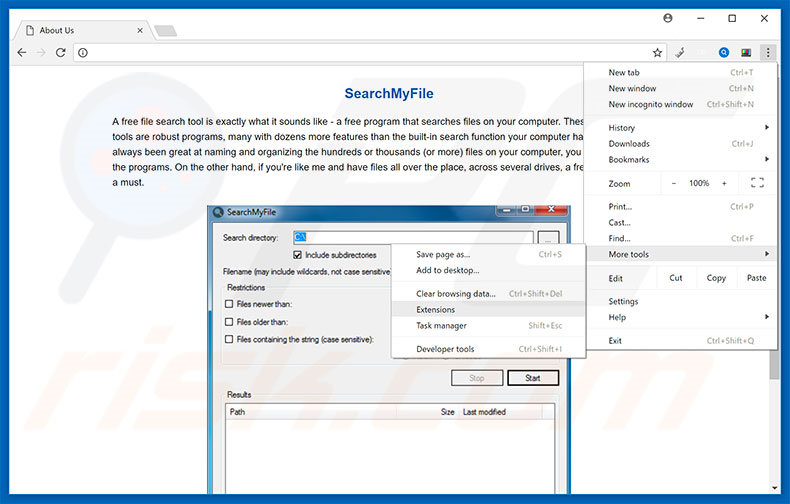
Klik op het Chrome menu icoon![]() (rechterbovenhoek van Google Chrome), selecteer "Instellingen" en klik op "Extensies". Zoek naar recent geïnstalleerde verdachte extensies, selecteer deze en klik op een prullenbak-icoon.
(rechterbovenhoek van Google Chrome), selecteer "Instellingen" en klik op "Extensies". Zoek naar recent geïnstalleerde verdachte extensies, selecteer deze en klik op een prullenbak-icoon.
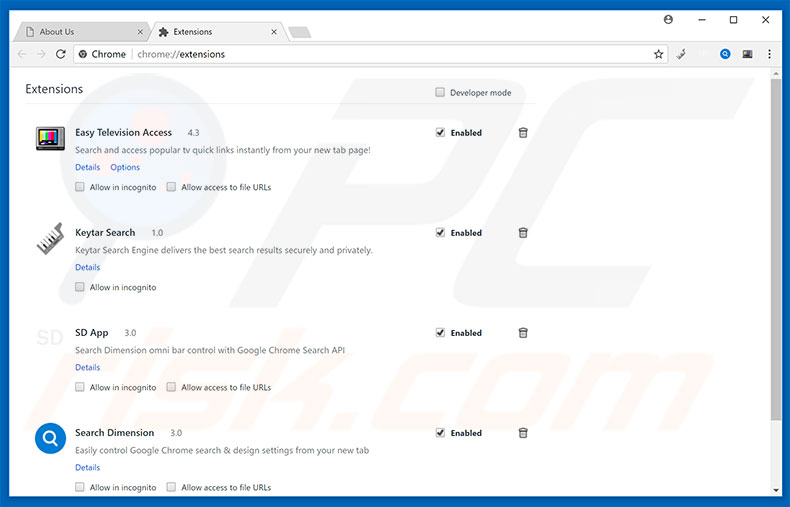
Optionele methode:
Als je problemen hebt met het verwijderen van advertenties door searchmyfile, reset dan de instellingen van je Google Chrome browser. Klik op het Chrome menu icoon ![]() (in de rechterbovenhoek van Google Chrome) en selecteer Instellingen. Scroll naar onder. Klik op de link Geavanceerd....
(in de rechterbovenhoek van Google Chrome) en selecteer Instellingen. Scroll naar onder. Klik op de link Geavanceerd....

Nadat je helemaal naar benden hebt gescrolld klik je op Resetten (Instellingen terugzetten naar de oorspronkelijke standaardwaarden)-knop.

In het geopende scherm, bevestig dat je de Google Chrome instellingen wilt resetten door op de 'resetten'-knop te klikken.

 Verwijder de kwaadaardige plugins uit Mozilla Firefox:
Verwijder de kwaadaardige plugins uit Mozilla Firefox:
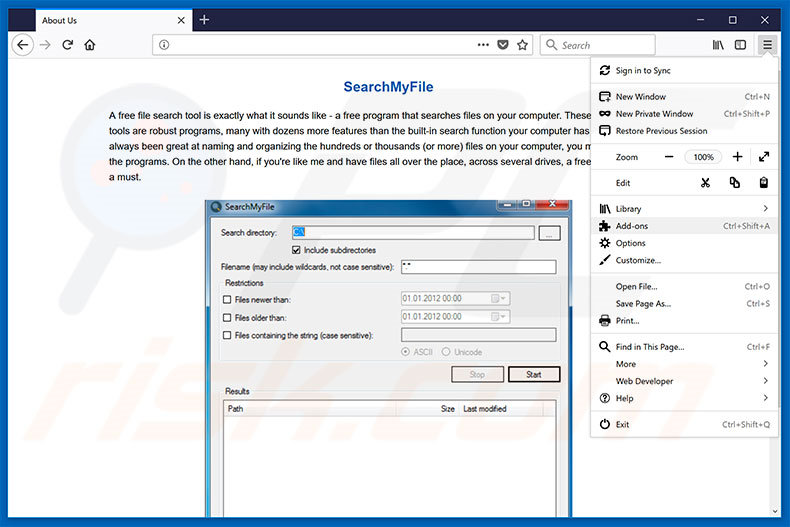
Klik op het Firefox menu![]() (in de rechterbovenhoek van het hoofdscherm), selecteer "Add-ons." Klik op "Extensies" en in het geopende scherm verwijder alle recent geïnstalleerde verdachte browser plug-ins.
(in de rechterbovenhoek van het hoofdscherm), selecteer "Add-ons." Klik op "Extensies" en in het geopende scherm verwijder alle recent geïnstalleerde verdachte browser plug-ins.
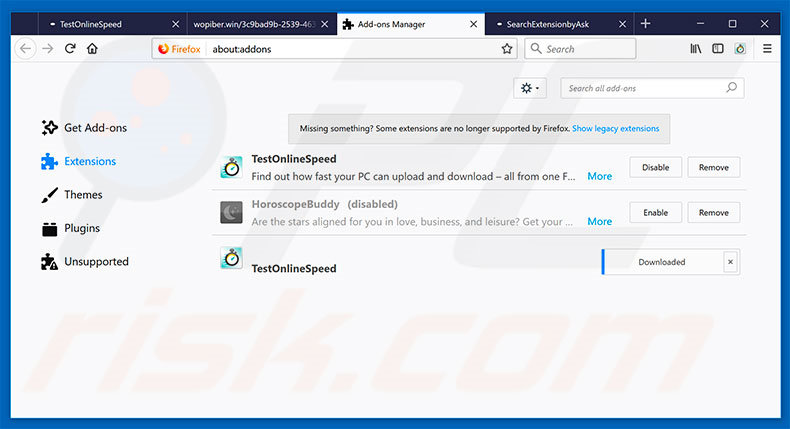
Optionele methode:
Computergebruikers die problemen blijven hebben met het verwijderen van advertenties door searchmyfile kunnen de Mozilla Firefox instellingen naar standaard herstellen.
Open Mozilla Firefox, in de rechterbovenhoek van het hoofdvenster klik je op het Firefox menu ![]() , in het geopende keuzemenu kies je het Open Help Menu-icoon
, in het geopende keuzemenu kies je het Open Help Menu-icoon ![]()

Klik dan op Probleemoplossing-informatie.

In het geopende scherm klik je op de Firefox Herstellen knop.

In het geopende scherm bevestig je dat je de Mozilla Firefox instellingen naar Standaard wil herstellen door op de Herstellen-knop te klikken.

 Verwijder kwaadaardige extensies uit Safari:
Verwijder kwaadaardige extensies uit Safari:

Verzeker je ervan dat je Safari browser actief is, klik op het Safari menu en selecteer Voorkeuren….

In het geopende venster klik je op Extensies, zoek naar recent geïnstalleerde verdachte extensies, selecteer deze en klik op Verwijderen.
Optionele methode:
Verzeker je ervan dat je Safari browser actief is en klik op het Safari-menu. In het keuzemenu selecteer je Geschiedenis en Website Data verwijderen…

In het geopende scherm seleceer je alle geschiedenis en klik je op de Geschiedenis Verwijderen-knop.

 Kwaadaardige extensies verwijderen uit Microsoft Edge:
Kwaadaardige extensies verwijderen uit Microsoft Edge:

Klik op het menu-icoon in Edge ![]() (in de rechterbovenhoek van Microsoft Edge), kiest u "Extensies". Zoek recent geïnstalleerde en verdachte browser add-ons en klik op "Verwijderen" (onder hun naam).
(in de rechterbovenhoek van Microsoft Edge), kiest u "Extensies". Zoek recent geïnstalleerde en verdachte browser add-ons en klik op "Verwijderen" (onder hun naam).

Optionele methode:
Als u problemen blijft ondervinden met het verwijderen van de advertenties door searchmyfile, herstel dan de instellingen van uw Microsoft Edge browser. Klik op het Edge menu-icoon ![]() (in de rechterbovenhoek van Microsoft Edge) en selecteer Instellingen.
(in de rechterbovenhoek van Microsoft Edge) en selecteer Instellingen.

In het geopende menu kiest u Opnieuw instellen.

Kies Instellingen naar hun standaardwaarden herstellen. In het geopende scherm bevestigt u dat u de instellingen van Microsoft Edge wilt herstellen door op de knop Opnieuw instellen te klikken.

- Als dat niet helpt, volg dan deze alternatieve instructies om de Microsoft Edge browser te herstellen.
Samenvatting:
 De meeste adware of mogelijk ongewenste applicaties infiltreren internetbrowsers van gebruikers via gratis software downloads. Merk op dat de veiligste bron voor het downloaden van gratis software de website van de ontwikkelaar is. Om de installatie van adware te vermijden wees je best erg oplettend met het downloaden of installeren van gratis software.Bij het installeren van het reeds gedownloaden gratis programma kies je best de aangepast of geavanceerde installatie-opties - deze stap zal zlle mogelijk ongewenste applicaties aan het licht brengen die werden geïnstalleerd samen met het gekozen gratis programma.
De meeste adware of mogelijk ongewenste applicaties infiltreren internetbrowsers van gebruikers via gratis software downloads. Merk op dat de veiligste bron voor het downloaden van gratis software de website van de ontwikkelaar is. Om de installatie van adware te vermijden wees je best erg oplettend met het downloaden of installeren van gratis software.Bij het installeren van het reeds gedownloaden gratis programma kies je best de aangepast of geavanceerde installatie-opties - deze stap zal zlle mogelijk ongewenste applicaties aan het licht brengen die werden geïnstalleerd samen met het gekozen gratis programma.
Hulp bij de verwijdering:
Als je problemen ervaart bij pogingen om advertenties door searchmyfile van je computer te verwijderen, vraag dan om hulp in ons malware verwijderingsforum.
Post een commentaar:
Als je bijkomende informatie hebt over advertenties door searchmyfile of z'n verwijdering, gelieve je kennis dan te delen in de onderstaande commentaren.
Bron: https://www.pcrisk.com/removal-guides/11914-searchmyfile-adware
Delen:

Tomas Meskauskas
Deskundig beveiligingsonderzoeker, professioneel malware-analist
Ik ben gepassioneerd door computerbeveiliging en -technologie. Ik ben al meer dan 10 jaar werkzaam in verschillende bedrijven die op zoek zijn naar oplossingen voor computertechnische problemen en internetbeveiliging. Ik werk sinds 2010 als auteur en redacteur voor PCrisk. Volg mij op Twitter en LinkedIn om op de hoogte te blijven van de nieuwste online beveiligingsrisico's.
Het beveiligingsportaal PCrisk wordt aangeboden door het bedrijf RCS LT.
Gecombineerde krachten van beveiligingsonderzoekers helpen computergebruikers voorlichten over de nieuwste online beveiligingsrisico's. Meer informatie over het bedrijf RCS LT.
Onze richtlijnen voor het verwijderen van malware zijn gratis. Als u ons echter wilt steunen, kunt u ons een donatie sturen.
DonerenHet beveiligingsportaal PCrisk wordt aangeboden door het bedrijf RCS LT.
Gecombineerde krachten van beveiligingsonderzoekers helpen computergebruikers voorlichten over de nieuwste online beveiligingsrisico's. Meer informatie over het bedrijf RCS LT.
Onze richtlijnen voor het verwijderen van malware zijn gratis. Als u ons echter wilt steunen, kunt u ons een donatie sturen.
Doneren
▼ Toon discussie